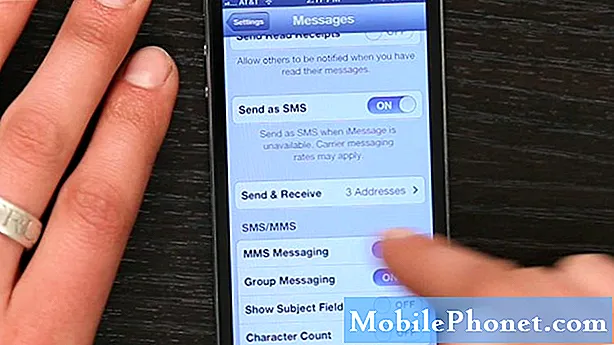Zawartość
Błąd 924 jest jednym z wielu problemów ze Sklepem Play, które od dłuższego czasu nękają użytkowników Androida. Ten typ problemu jest podobny do problemów ze Sklepem Play, które uniemożliwiają urządzeniu pobieranie i aktualizowanie aplikacji. Ale dobrą rzeczą jest to, że nie wszystkie aplikacje w Sklepie Play są dotknięte tym kodem błędu, zamiast tego tylko te dobrze znane aplikacje, takie jak: Facebook, Skype, Clash of Clans, Viber itp.
W tym przewodniku musimy rozwiązać ten problem i ustalić, dlaczego ten błąd występuje w Twoim telefonie. Jest to tylko problem związany z oprogramowaniem i można go rozwiązać za pomocą prostych procedur rozwiązywania problemów. Tak więc, jeśli jesteś użytkownikiem Samsung Galaxy S9 i wcześniej nie doświadczyłeś tego problemu na swoim telefonie, zalecamy kontynuowanie czytania tego postu, ponieważ może ci on pomóc w przyszłości.
Przede wszystkim, jeśli masz inne problemy ze swoim urządzeniem, spróbuj przejrzeć naszą stronę rozwiązywania problemów, ponieważ rozwiązaliśmy już kilka problemów z tym urządzeniem. Możliwe, że opublikowaliśmy już post, który dotyczy podobnych problemów. Spróbuj znaleźć problemy, które mają podobne objawy, jak te, które masz obecnie, i skorzystaj z sugerowanych przez nas rozwiązań. Jeśli nie działają dla Ciebie lub nadal potrzebujesz naszej pomocy, wypełnij nasz kwestionariusz i kliknij Prześlij, aby się z nami skontaktować.
Naprawianie Galaxy S9 z błędem Sklepu Play 924
Oto rzeczy, które musisz zrobić, aby rozwiązać ten problem w telefonie Samsung Galaxy S9.
- Wykonaj miękki reset.
- Usuń pamięć podręczną i dane Sklepu Play.
- Zrestartować ustawienia sieci.
- Usuń konto Google i Samsung.
- Wykonaj reset do ustawień fabrycznych.
Pozwól, że krótko wyjaśnię, dlaczego musisz robić te rzeczy…
Pierwsze rozwiązanie: wykonaj miękki reset
Przede wszystkim będziemy musieli wyeliminować podejrzenie, że przyczyną problemu jest usterka w systemie. W przeciwieństwie do zwykłego restartu, ten jest bardziej efektywny, ponieważ odświeży pamięć telefonu i przeładuje wszystkie usługi aplikacji działające w tle. Postępuj zgodnie z tym krokiem:
- Naciśnij i przytrzymaj jednocześnie klawisze zmniejszania głośności i zasilania przez 10 sekund lub dłużej i poczekaj, aż urządzenie uruchomi się ponownie.
Po ponownym uruchomieniu telefonu otwórz Sklep Play i spróbuj pobrać aplikację i sprawdź, czy błąd 924 nadal się wyświetla. Jeśli tak, przejdź do następnej procedury.
Przeczytaj także: Jak naprawić błąd 103 Sklepu Google Play na Samsung Galaxy S9
Drugie rozwiązanie: Usuń pamięć podręczną i dane Sklepu Play
Jeśli pamięć podręczna aplikacji i dane są nieaktualne lub uszkodzone, istnieje prawdopodobieństwo, że telefon będzie działał nieprawidłowo. Dlatego tym razem zalecamy przywrócenie Sklepu Play do ustawień domyślnych, usuwając całą jego pamięć podręczną i dane. Chociaż nie ma pewności, czy problem zostanie rozwiązany po zastosowaniu metody, ale jeśli przyczyną są uszkodzone pliki i dane, ta procedura naprawi go. Oto jak to się robi:
- Na ekranie głównym przesuń palcem w górę w pustym miejscu, aby otworzyć tacę aplikacji.
- Dotknij opcji Ustawienia> Aplikacje.
- Aby wyświetlić aplikacje zainstalowane fabrycznie, dotknij Menu> Pokaż aplikacje systemowe.
- Znajdź i stuknij opcję Sklep Google Play.
- Stuknij Pamięć> Wyczyść pamięć podręczną> Wyczyść dane> USUŃ.
Po zakończeniu resetowania aplikacji spróbuj pobrać aplikację, aby sprawdzić, czy błąd 924 nadal będzie się pojawiał.
Trzecie rozwiązanie: zresetuj ustawienia sieciowe
Inną możliwością, którą musimy wykluczyć, jest to, że błąd 924 mógł być spowodowany problemem z połączeniem. Podczas pobierania aplikacji połączenie musi być stabilne, ponieważ czasami aplikacja lub niektóre z jej plików ulegają uszkodzeniu, gdy połączenie zostaje zerwane podczas pobierania lub instalacji. Spróbuj odświeżyć ustawienia połączenia telefonu, wykonując następującą procedurę:
- Na ekranie głównym przesuń palcem w górę w pustym miejscu, aby otworzyć plik Aplikacje taca.
- Kran Ustawienia > Zarządzanie ogólne > Resetowanie > Zrestartować ustawienia sieci.
- Kran RESETOWANIE USTAWIEŃ.
- Jeśli ustawiłeś kod PIN, wprowadź go.
- Kran RESETOWANIE USTAWIEŃ. Po zakończeniu pojawi się okno potwierdzenia.
Następnie otwórz Sklep Play i sprawdź, czy błąd 924 nadal pojawia się, a jeśli nadal występuje, może już być związany z kontem.
Przeczytaj także: Jak naprawić błąd Sklepu Google Play 492 na Samsung Galaxy S9
Czwarte rozwiązanie: Wykonaj reset fabryczny
Jeśli żadna z opisanych powyżej procedur nie była w stanie rozwiązać problemu, nie masz wyboru i zresetuj telefon. Podobnie jak inne wstępnie zainstalowane aplikacje, Sklep Google Play jest również podstawową aplikacją lub usługą wbudowaną w oprogramowanie układowe i jest również podatny na wszelkie problemy z oprogramowaniem układowym. Więc teraz zresetujemy twoje urządzenie. W ten sposób telefon powróci do ustawień fabrycznych, a wszystkie błędy w systemie, a także zapisane pliki i dane zapisane w telefonie zostaną usunięte.
Jednak przed wykonaniem tych czynności zalecamy utworzenie kopii zapasowej, aby móc przywrócić pliki po rozwiązaniu problemu. Po utworzeniu kopii zapasowej spróbuj najpierw usunąć swoje konta Google i Samsung, aby Samsung Galaxy S9 nie został zablokowany. Oto jak zresetować telefon:
- Utwórz kopię zapasową danych w pamięci wewnętrznej. Jeśli zalogowałeś się na konto Samsung na urządzeniu, aktywowałeś Anti-theft i będziesz potrzebować swoich poświadczeń Samsung, aby zakończyć reset główny.
- Wyłącz urządzenie.
- Naciśnij i przytrzymaj Zwiększ głośność klucz i Bixby , a następnie naciśnij i przytrzymaj Moc klucz.
- Po wyświetleniu zielonego logo Androida zwolnij wszystkie klawisze (komunikat „Installing system update” będzie wyświetlany przez około 30–60 sekund przed wyświetleniem opcji menu odzyskiwania systemu Android).
- wciśnij Ściszanie kilkakrotnie klawisz, aby zaznaczyć „wyczyść dane / przywróć ustawienia fabryczne”.
- naciśnij Moc aby wybrać.
- wciśnij Ściszanie aż zostanie podświetlone „Tak - usuń wszystkie dane użytkownika”.
- naciśnij Moc aby wybrać i rozpocząć reset główny.
- Po zakończeniu resetowania głównego zostanie podświetlona opcja „Uruchom ponownie system teraz”.
- wciśnij Przycisk zasilania aby ponownie uruchomić urządzenie.
Mam nadzieję, że ten przewodnik rozwiązywania problemów pomógł Ci naprawić błąd Sklepu Play 924 na telefonie Samsung Galaxy S9. Będziemy wdzięczni za pomoc w rozpowszechnianiu informacji, więc jeśli uznasz to za pomocne, udostępnij ten post. Dziękuję bardzo za przeczytanie!
Połącz się z nami
Jesteśmy zawsze otwarci na Państwa problemy, pytania i sugestie, dlatego zachęcamy do kontaktu wypełniając ten formularz. Jest to bezpłatna usługa, którą oferujemy i nie pobieramy za nią ani grosza. Pamiętaj jednak, że codziennie otrzymujemy setki e-maili i nie możemy odpowiedzieć na każdy z nich. Zapewniamy jednak, że czytamy każdą otrzymaną wiadomość. Dla tych, którym pomogliśmy, prosimy o rozpowszechnianie informacji, dzieląc się naszymi postami ze znajomymi lub po prostu polubiąc naszą stronę na Facebooku lub obserwując nas na Twitterze.
ODPOWIEDNIE POSTY:
- Jak naprawić błąd Sklepu Google Play 403 na Samsung Galaxy S9
- Jak naprawić błąd Sklepu Google Play 498 na telefonie Samsung Galaxy S9
- Jak naprawić błąd Sklepu Google Play 101 na telefonie Samsung Galaxy S9